Twój czas z Apple Music już od dłuższego czasu przechodzi w fazę niskiego poziomu. Może już nie lubisz tego, co oferuje Apple do przesyłania strumieniowego muzyki lub coś innego przykuło twoją uwagę. Niezależnie od przyczyny, zdecydowałeś się ostatecznie anulować subskrypcję Apple Music.
Zanim jednak zrezygnujesz z subskrypcji usługi strumieniowania muzyki Apple, musisz wiedzieć o kilku rzeczach. Nawet jeśli zakończysz abonament w okresie próbnym, możesz nadal korzystać z usługi strumieniowego przesyłania muzyki do czasu wygaśnięcia okresu próbnego.
Pamiętać; jeśli nie zakończysz planu przed upływem 24 godzin od daty odnowienia, Apple może odnowić subskrypcję.
Jak wypisać się z Apple Music
Szybkie linki:
- Jak zatrzymać subskrypcję Apple Music na iPhonie i iPadzie
- Jak wyłączyć automatyczne odnawianie Apple Music na Androidzie
- Jak anulować subskrypcję Apple Music na komputerze Mac lub PC
- Jak zakończyć subskrypcję Apple Music na urządzeniu Apple TV
Jak zatrzymać subskrypcję Apple Music na iPhonie i iPadzie
Krok 1. Uruchom aplikację Muzyka na urządzeniu z systemem iOS i dotknij zakładki Dla Ciebie na dole.
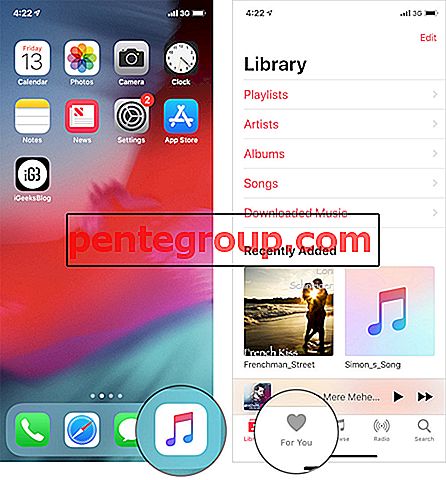
Krok 2. Teraz dotknij ikony profilu w prawym górnym rogu.

Krok 3. Następnie stuknij w Wyświetl Apple ID.
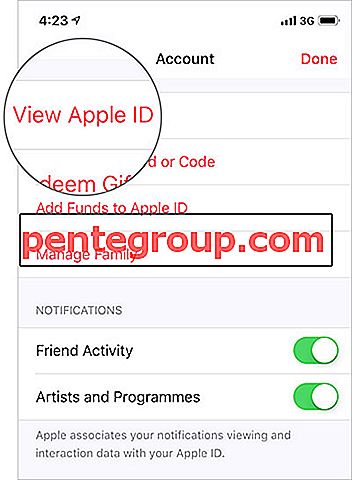
Uwaga: Po wyświetleniu zapytania uwierzytelnij swój identyfikator Apple ID.
Krok 4. Następnie stuknij w Subskrypcje i wybierz Członkostwo Apple Music.
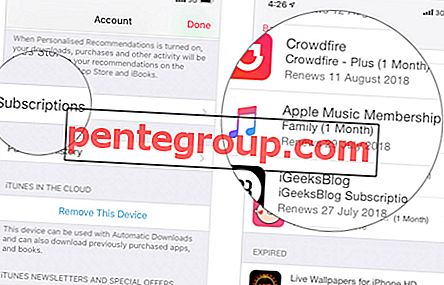
Krok # 5. Stuknij w Anuluj subskrypcję i potwierdź.
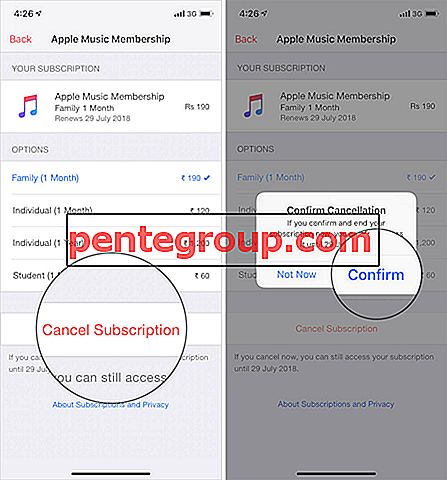
To wszystko! Teraz subskrypcja zostanie anulowana na koniec bieżącego cyklu rozliczeniowego.
Wykonanie tego z poziomu urządzenia z Androidem jest równie proste.
Jak wyłączyć automatyczne odnawianie Apple Music na Androidzie
Uwaga: będziesz musiał skontaktować się ze swoim operatorem, aby anulować subskrypcję, jeśli została dostarczona w pakiecie z abonamentem operatora.
Krok 1. Uruchom aplikację Apple Music na telefonie z Androidem.
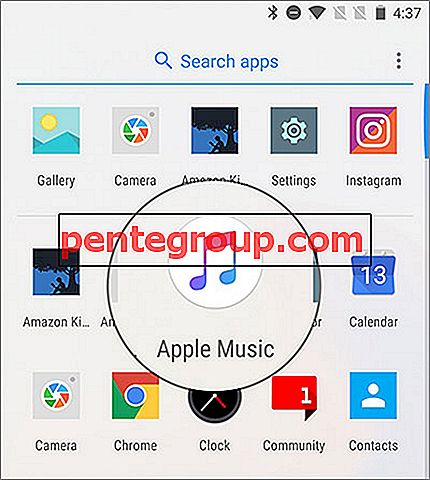
Krok 2. Teraz dotknij ikony menu w lewym górnym rogu.

Krok 3. Następnie dotknij swojego imienia i nazwiska u góry menu. Następnie dotknij Wyświetl konto.
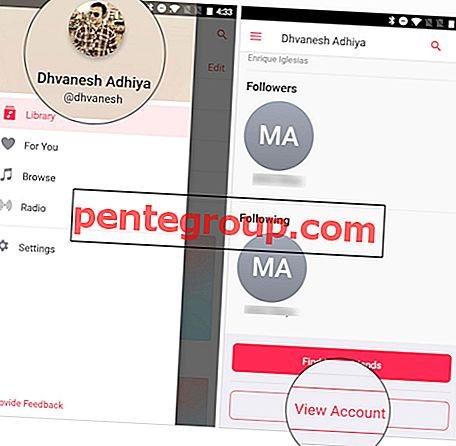
Krok 4. Następnie dotknij Zarządzaj członkostwem, a następnie dotknij Subskrypcja.
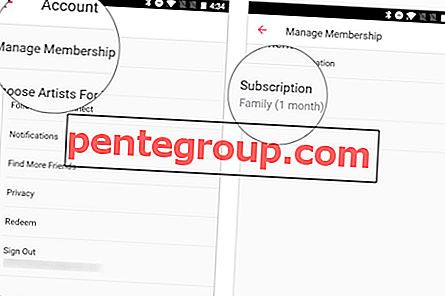
Krok # 5. Na koniec wyłącz automatyczne odnawianie i potwierdź.

Możesz zatrzymać plan z systemu macOS i komputera z systemem Windows.
Jak anulować subskrypcję Apple Music na komputerze Mac lub PC
Rezygnacja z Apple Music na komputerach Mac lub PC z systemem Windows jest równie prosta.
Krok 1. Uruchom iTunes i zaloguj się za pomocą swojego Apple ID.

Krok 2. Teraz kliknij menu Konto i wybierz Wyświetl moje konto.

Uwaga: Po wyświetleniu monitu uwierzytelnij swój identyfikator Apple ID.
Krok 3. Na stronie Informacje o koncie przejdź do sekcji Ustawienia . Po prawej stronie Subskrypcji kliknij Zarządzaj.
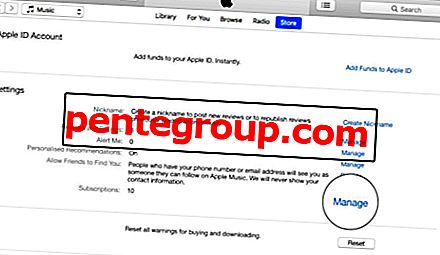
Krok 4. Teraz kliknij członkostwo Apple Music.
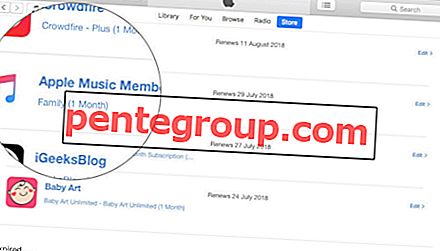
Krok # 5. Następnie kliknij Anuluj subskrypcję i potwierdź.
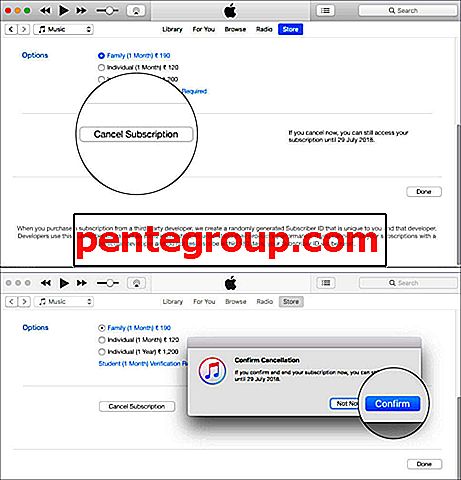
Możesz zakończyć subskrypcję na Apple TV 4K lub Apple TV (4. generacji). Nie będzie to jednak możliwe w przypadku Apple TV 3. generacji lub wcześniejszej, ponieważ nie obsługują one usługi muzycznej. Czytaj dalej.
Jak zakończyć subskrypcję Apple Music na urządzeniu Apple TV
Krok 1. Przejdź do Ustawień na Apple TV i wybierz Konta.
Krok 2. W obszarze Subskrypcje wybierz opcję Zarządzaj subskrypcjami.
Uwaga: jeśli zostanie wyświetlony monit, zaloguj się przy użyciu swojego Apple ID.
Następnie wybierz Apple Music.
Krok 3. Teraz kliknij Anuluj subskrypcję.
To już wszystko!
Do Ciebie
Apple Music i Spotify to dwie najpopularniejsze usługi strumieniowania muzyki na świecie. Według najnowszego raportu, ten pierwszy obalił drugi w USA dzięki szybkiemu wzrostowi.
Czy mógłbyś podać nazwę swojej ulubionej aplikacji muzycznej i rzeczy, które w niej lubisz? Poza tym opowiedz nam o zmianach, które chciałbyś zobaczyć w Apple Music.
Nie przegap:
- Jak odtwarzać programy radiowe Beats 1 w Apple Music
- Jak przejść z Beats Music do Apple Music na iPhonie / iPadzie
- Najlepsze aplikacje dla muzyków na iPhone'a i iPada
- Ponad 100 poleceń HomePod Siri
Podoba ci się ten artykuł? Pobierz naszą aplikację i bądź na bieżąco z nami za pośrednictwem Facebooka, Twittera i Google Plus. nigdy nie przegapisz naszych najnowszych historii.












